
На форумах и в сообществах по интересах геймеры часто спрашивают, почему не работает мышь в ГТА Сан Андреас. При этом в других приложениях и на рабочем столе проблем не возникает. На практике такая неисправность — не повод для переживаний, ведь ошибку легко исправить одним из рассмотренных ниже способов.
Причины
Для начала кратко рассмотрим причины, почему не работает мышка в ГТА СА, чтобы понять план дальнейших действий. Объяснений может быть несколько:
- Несовместимость с операционной системой.
- Сбои в работе из-за многоядерности процессора.
- Наличие лишних процессов, мешающих нормальной работе мыши в ГТА Сан Андреас.
- Загрязненный кэш.
- Временные сбои в работе.
Это основные причины, почему не работает мышка в GTA San Andreas, но их понимание позволяет быстрее справиться с проблемой.
МЫШЬ ГОРИТ, НО НЕ РАБОТАЕТ 100% РЕШЕНИЕ ПРОБЛЕМЫ!!

Как исправить
В зависимости от ситуации существует несколько способов, позволяющих решить проблему и восстановить работоспособность мыши в ГТА Сан Андреас.
- Запустите игру и сверните ее в трей.
- Войдите в Диспетчер задач, к примеру, с помощью комбинации Ctrl+Alt+Del.
- Найдите процесс GTA_SA.exe.
- Жмите по нему правой кнопкой мышки и выберите Подробно (на Виндовс 7 его не будет).

- Кликните еще раз ПКМ по GTA_SA, а после выберите Задать сходство.

- Обратите внимание на задейстWowанные ядра процессора.
- Уберите все отметки и оставьте лишь одну (это необходимо, чтобы задейстWowать только одно ядро).

- Жмите ОК и закройте диспетчер.
После этого войдите в ГТА Сан Андреас и проверьте, работает мышь или нет. Интересно, что этот способ эффективен и для Вайс Сити. Разница в том, что в процессах необходимо найти другое название — GTA_VC.
- Найдите Mouse Fix для GTA.
- Установите asi-скрип для решения проблем с мышкой.
Этот способ подходит для многих случаев, если не работает мышь в GTA Vice City или San Andreas. Главное — будьте внимательны, чтобы не попасть на файл с вирусами и не нанести еще больший вред компьютеру.
- Запустите ГТА Сан Андреас и сверните ее.
- Войдите в диспетчер задач по схеме, которая рассмотрена выше.
- Найдите в списке процесс VisualTaskTips.exe.
- Жмите на него правой кнопкой мыши и завершите.

Этот метод спасает, если вдруг не работает мышь в ГТА Сан Андреас. Сложность в том, что такой строки зачастую нет в списке. Если это так, переходите к следующему способу.
- Найдите на рабочем столе иконку с названием игры.
- Кликните на нее правой кнопкой мышки, свойства.
- Выберите пункт Запустить в режиме совместимости.

Такой способ работает, если причиной является несовместимость программного обеспечения. В любом случае его необходимо испробовать.
- Войдите в ГТА Сан Андреас.
- Сверните игру в трей и запустите диспетчер задач.
- Войдите в раздел Процессы.
- Найдите explorer.exe.
- Жмите ПКМ и выберите Завершить …
- Войдите в игру ГТА Сан Андреас, и проверьте, работает мышь или нет.

Дополнительные способы
Кроме рассмотренных рекомендаций существует еще ряд решений, что делать, если не работает мышка в ГТА Вайс Сити или Сан Андреас. Рассмотрим проверенные советы:
- Очистите кэш игры с помощью специальных программ, к примеру, CCleaner.
- Отключите все модификации. Возможно, причиной проблемы является их конфликт друг с другом.
- Обновите драйвера на мышку.
- Жмите на Alt+TAB, чтобы свернуть и развернуть игру.
- Зажмите кнопку Esc на две-три секунды и поводите мышкой в разные стороны.
- Измените разрешение экрана в настройках. Иногда это помогает, если не работает мышь в ГТА Сан Андреас.
Если ни одно из действий не дало результата, убедитесь, что манипулятор вообще исправен. При отсутствии проблем в других приложениях и на рабочем столе попробуйте удалить игру, почистить информацию о ней в системе и установить снова. Но помните, что в таком случае удаляются сохраненные точки, поэтому применяйте такой шаг в случае крайней необходимости.

Теперь вы знаете, что делать, если вдруг не работает мышь в ГТА Сан Андреас или Вайс Сити. Для устранения проблемы попробуйте начать с простых решений — применение ESC или удаление лишних процессов. Если ничего не помогает, могут потребоваться более глобальные шаги. Но в этом случае необходимо помнить о возможных последствиях.
Не работает мышь в ГТА сан андреас : Один комментарий
- Дмитрий21.12.2021 в 00:11 Винда 10, ни один из предложенных способов не работает.
Источник: besprovodnik.ru
Мышь горит, но не двигается курсор — как решить проблему

Компьютерную мышь — незаменимое устройство для работы с ноутбуком и уж тем более с настольным компьютером. Любая — даже недорогая — мышь считается надежной, если использовать её строго по назначению. Но проблемы — все мы это знаем — происходят и с такими простыми компьютерными инструментами.
Часто пользователи отмечают, что мышь горит, но не двигается курсор. Не спешите отправлять мышь в мусорное ведро. Есть большая вероятность, что эта проблема решится легко и быстро. Известно несколько типовых ситуаций, решение которых зачастую позволяет реанимировать это крайне важное для работы с ПК устройство.
Способ №1: обновляем драйвера
Современные USB и беспроводные мыши поставляются в комплекте вместе с драйверами, установка которых происходит сразу же после подключения устройства к компьютеру. Инициализация нужных для исправной работы устройства ввода программ происходит за считанные минуты. Независимо от версии Windows, пользователь будет уведомлен о готовности мыши к работе.
В силу разных причин автоматический процесс установки драйверов может не начаться. Особенно часто это происходит в случае подключения беспроводного устройства. Так пользователи отмечают, что беспроводная мышь горит, но не работает. Опытные компьютерные юзеры могут выполнить установку требуемых компонентов при помощи одной клавиатуры, новичкам же потребуется резервная мышь для работы с ПК за счет курсора.
Для установки программы следует проделать следующие действия:

- Используем сочетание клавиш Win+R, чтобы открыть командную строку.
- Вводим команду devmgmt.msc и жмем Ок.
- Наша задача – найти «Неизвестные устройства». Для этого используем стрелки на клавиатуре и клавишу
- Если в списке всего одно неопознанное устройство – открываем его нажатием на клавиатуре
- Дальше, используя Tab, переходим на вкладку «Общие» и стрелками выбираем «Сведения».
Так выглядит «Диспетчер устройств» и список неизвестных устройств.
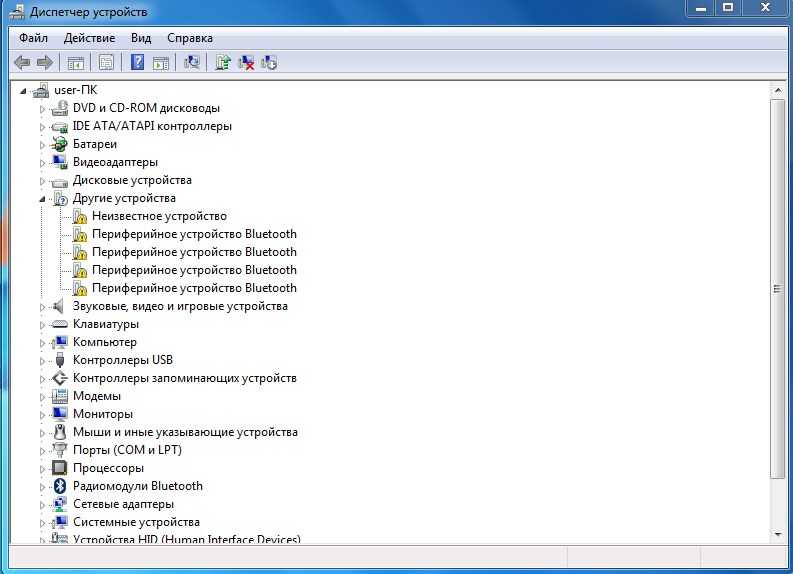
Это вкладка «Сведения», где нас интересует информация с поля «Значение». Копируем первую строку (Ctrl+C) и вставляем в поисковую строку любой поисковой системы (Goolge, Yandex).
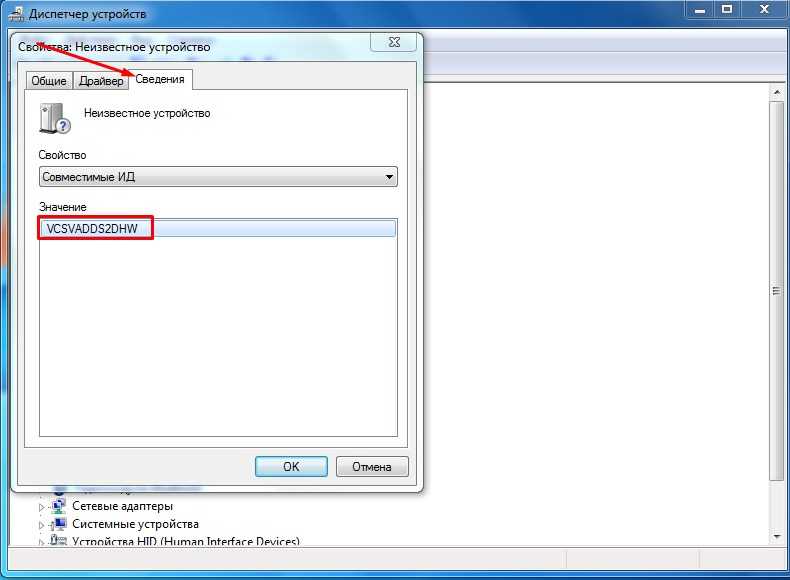
Скачиваем драйв, желательно с официального сайта изготовителя устройства, затем устанавливаем его на компьютере. В заключении перезагружаем ноутбук или ПК.
Способ №2: меняем USB-порт подключения
Причина, почему не горит индикатор мыши, нередко кроется в неисправном USB. Отключаем мышь от прежнего USB-порта и подключаем к другому. Если проблема действительно была в этом, то с переподключением индикатор загорится и устройство заработает. В том случае, когда результат один и тот же, стоит продолжить поиск причины.

Подключаемая по PS/2-разъему мышь может перестать работать по причине поврежденных контактов. Внимательно осмотрите их, и если они подогнуты (способны погнуться в результате неосторожного подключения), аккуратно выпрямите контакты отверткой. Всего шесть контактов —, отсутствие одного из них приведет к замене неисправного устройства.
Способ №3: чистка системы и проверка на вирусы
Драйверы правильно установлены, USB и разъем исправны, мышь горит, но не двигается. Что делать дальше?
Не помешает чистка операционной системы и проверка антивирусами на наличие вредоносных программ. Вирусы способны нарушить привычную работу компьютерной мыши: курсор двигается, но кнопки не работают, или индикатор горит, но курсор неподвижен. Проблема решается надежными антивирусами с актуальными базами сигнатур.
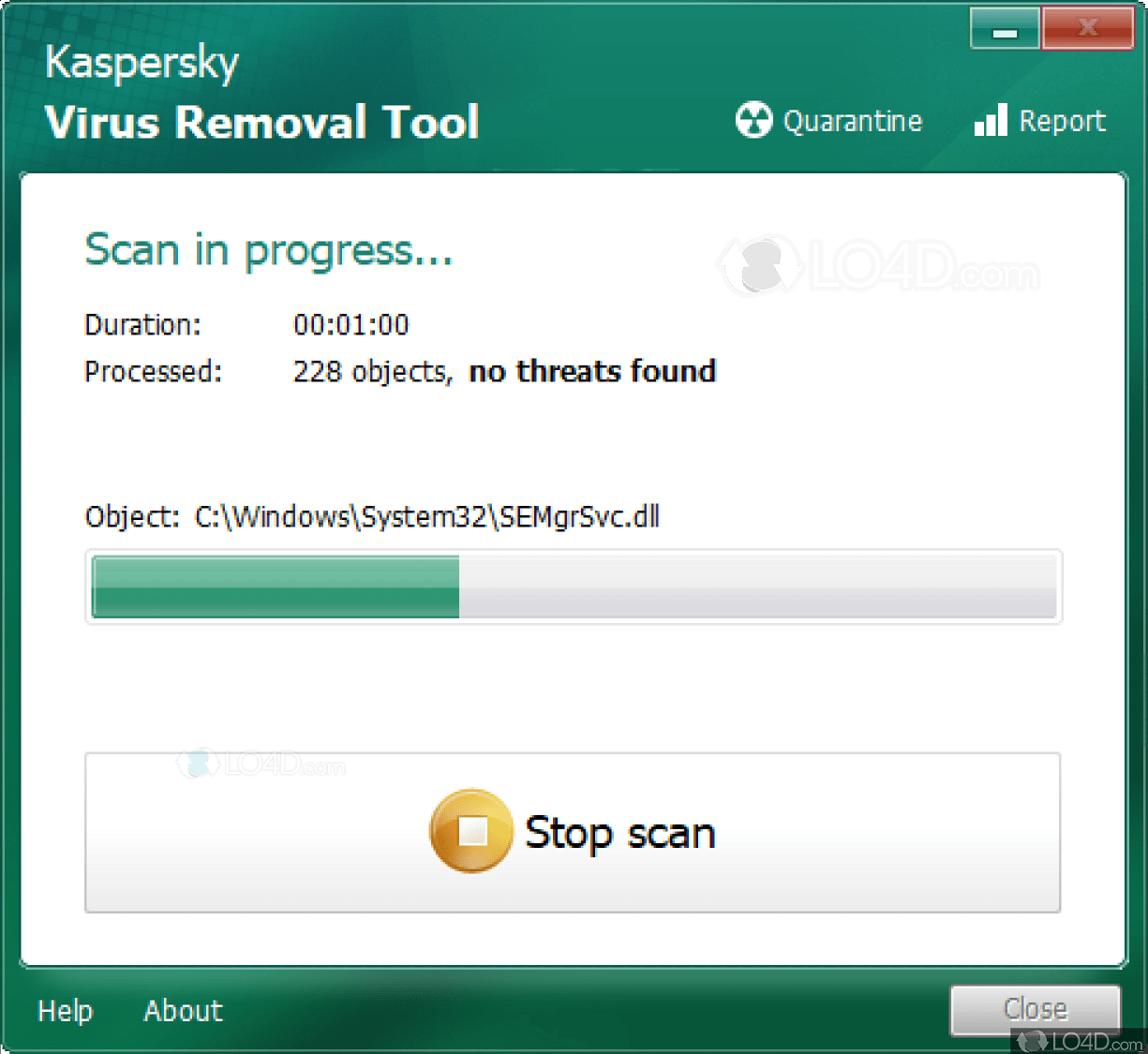
Найденные вредоносные файлы вылечите или удалите. Антивирус может обнаружить вирус в программных компонентах устройств ввода. Полностью удалите их, перезагрузите компьютер и повторно установите драйвера. Если и это не помогает, то стоит переустановить операционную систему Windows.
Способ №4: ремонт устройства
Падения и удары мыши зачастую приводят к отсоединению контактов. Когда ничего не помогает, курсор неподвижен и не собирается откликаться на действия пользователя, стоит разобрать устройство и осмотреть внутреннюю часть. Но не предпринимайте радикальных мер, если действует гарантийное соглашение. Им стоит воспользоваться и отнести неработающее устройство в магазин.

Корпус снимается легко: под наклейками или резинками есть небольшие болты, которые следует открутить. Добравшись до внутренностей устройства, сразу будет видна поломка. Нужно очистить провод от изоляции и припаять его к плате. Эту работу стоит проводить самостоятельно при условии наличия хоты бы минимальных знаний в области электроники. Если таковые отсутствуют, то задачу лучше всего поручить мастеру.
Заключение
Известные производители в лице Logitech, Genius обеспечивает всестороннюю поддержку клиентов. Если не горит светодиод и не работает мышь производства известной компании, то соответствующий запрос следует сделать на официальном сайте изготовителя. Специалисты помогут с решением проблемы, а также всегда охотно идут на замену неисправного экземпляра.
Источник: ratenger.com
Причины почему не работает мышка на ноутбуке
С тех пор, как на компьютеры начали устанавливать операционную систему Windows, работа с программами без координационного устройства для управления курсорами стала если не невозможной, то очень сложной. И если манипулятор тормозит, зависает или компьютер не реагирует на команды мыши, скорость работы сразу падает в несколько раз. Поэтому так важно понять, в чем причина неполадки девайса, и уметь ее устранить.
Разновидности мышек
Манипуляторы для управления курсором по своим конструктивным особенностям делятся на несколько типов:

- Механические — с такими мышками приходилось работать на заре эры персональных компьютеров. В устройство был вставлен прорезиненный металлический шарик, который вращаясь, заставлял крутиться ролики, передающие сигнал от движения на специальные датчики, а с них импульс поступал в систему.
- Оптические — наиболее распространенный тип мышек, благодаря сочетанию удобства, простоты использования и бюджетной стоимости. Основой координатора является сенсор, который при движении осуществляет сверхскоростную съемку (до 1000 к/сек.) и пересылает фото на датчики, передающие их в компьютер. Благодаря такой технологии обеспечивается довольно высокая точность реакции курсора.
- Лазерные — этот тип стал эволюцией оптических мышек. Они еще более чуткие, за счет того, что вместо светодиода сигнал передается через луч. К тому же, их преимущество состоит в том, что манипулятор может двигаться по любой поверхности.
- Сенсорные — более известны под именем Magic Mouse, по названию манипулятора от Apple. У таких мышек нет никаких кнопок и колесиков, они управляются с помощью жестов, которые считываются светодиодным датчиком. Подобными координаторами оснащены ПК с ОС iMac. На устройствах же с Windows сенсорной мышью принято называть тачпад, встроенный в ноутбук.
Кроме основных, существуют и менее распространенные типы компьютерных мышек. Сегодня есть эргономичные трекболы, своеобразный механический манипулятор наоборот — его не нужно двигать по поверхности, управление осуществляется с помощью шарика, встроенного в верхнюю часть девайса. Все большее распространение получают индукционные мышки. Появились гироскопические мыши. Но пока эти оригинальные координаторы не стали популярными либо из-за неудобства управления, либо из-за высокой стоимости.
На заметку!
Также принято разделять мыши по типу подключения к компьютеру на проводные и беспроводные. Первые подсоединяются к ПК с помощью кабеля с разъемом. Вторые коннектятся с компьютером через Bluetooth или сеть Wi-Fi.
Что делать, если не работает мышка на ноутбуке
Основные причины неполадок с функционалом манипуляторов можно разделить на 2 типа:

- аппаратные;
- программные.
К первым относят проблемы, связанные непосредственно с устройством или сбои коннектинга:
- Отсутствие контакта в месте соединения (механическое повреждение или деформация шлейфа или разъема).
- Загрязнение корпуса.
- Поломка передатчика сигнала в беспроводных коммуникаторах.
На заметку!
Также аппаратный сбой может вызвать статическое напряжение. Чтобы устранить проблему, вытаскивают батарею лэптопа и несколько раз нажимают кнопку «Пуск». После этого возвращают на место аккумулятор и снова включают ноутбук.
К программным неполадкам относят:

- Отсутствие драйверов или их ошибка. Требуется обновить утилиты. Сделать это можно через «Панель управления» в разделе «Диспетчер устройств» во вкладке «Мышь».
- Следствие действия вирусных программ. Необходимо запустить сканирование на наличие вредоносного ПО.
Еще одна причина программного сбоя — конфликт мыши и тачпада. Отключить сенсорное устройство можно с помощью сочетания клавиш. Комбинации могут отличаться, в зависимости от модели ноутбука:
- на Леново — «Fn+F8»;
- на ASUS — «FN+F7» или «N+F9».
Также могут помочь сочетание «Fn + F5». На некоторых моделях лэптопов HP возможности отключить тачпад с клавиш нет. Чтобы деактивировать устройство, нужно дважды нажать на левый угол сенсорной платформы или удерживать палец в течение 5 секунд.
Существует также еще ряд проблем в программном обеспечении, которые могут вызвать неполадки в работе устройства. Устранение неисправностей зависит от того, какой тип манипулятора используется на ПК.
Беспроводная мышь
Современные девайсы становятся все более популярными. Но они и менее надежные, чем проводные коммуникаторы. Если беспроводная мышь не работает или зависает, причина может быть следующей:

- Мышка не подключена. Пользователю нужно перевернуть устройство и посмотреть, в каком положении стоит рычажок или кнопка на нижней панели. Как правило, на корпусе есть указатель, демонстрирующий, как включить девайс.
- Не проходит сигнал. Если мышка слишком далеко от транслятора, мощности передатчика может не хватать. Чаще всего это случается на стационарном компьютере, если чип вставлен в порт на задней панели корпуса. Нужно переключить датчик в другой разъем.
- Сели батарейки. Нужно проверить, горит ли огонек индикатора, и при необходимости поменять аккумуляторы.
- Потерян контакт между датчиком и мышкой. Нужно зажать кнопку питания на контроллере и, когда на нем замигает светодиод, передвинуть рычаг питания на нижней панели манипулятора.
Кроме этого возможно, что произошел программный сбой. В этом случае стоит попробовать устранить неполадку следующим образом:
- Заходят через кнопку «Пуск» в «Панель управления».
- Находят вкладку «Диспетчер устройств».
- Выбирают «Мышь». Удаляют свой девайс или обновляют драйвер.
- Перезагружают компьютер и ждут, пока он обнаружит элемент.
Внимание!
При отсутствии манипулятора управление осуществляют либо с помощью тачпада на ноутбуках, либо используя клавиатуру на стационарном ПК. Управление курсором без мышки на ПК с Windows 10 включается сочетанием клавиш «левый Alt + левый Shift + Num Lock». Выбор подтверждают, нажав «Enter».
Если ни одна из манипуляций не помогла, нужно попробовать подключить мышку к другому компьютеру. Возможно, устройство вышло из строя — тогда придется его заменить.
Проводная мышь
Многие пользователи по старинке пользуются девайсами, подсоединяющимися к ПК при помощи кабеля.

Если мышка перестала работать, дело может быть в следующем:
- Поврежден шнур или порт. Нужно визуально проверить провод на отсутствие внешних повреждений. Если все в порядке, переключают мышь к другому разъему.
- Сбой ПО. В этом случае, также как и при программных неполадках с беспроводной мышкой, заходят в «Диспетчер устройств» и удаляют мышь или обновляют драйвер. После этого перезагружают компьютер и ожидают, пока он обнаружит устройство.
Иногда манипулятор работает, но с ошибками — наблюдается хаотичное мельтешение курсора. Как в случае с проводным, так и с беспроводным устройством, причины могут в поверхности под манипулятором. Если пользователь работает на стеклянном или другом прозрачном или полупрозрачном покрытии, или крышка стола слишком шершавая, он сталкивается с тем, что плохо двигается курсор мыши, дергается или пропал. Поможет решить проблему обычный коврик.
Сенсорная мышь (тачпад)
Если пользователь не работает с графикой, он может не подключать внешний манипулятор, а управлять курсором с помощью встроенной панели.

Если не работает сенсорная мышь (тачпад), причина может быть в следующем:
- Устройство отключено. Активировать его можно комбинациями клавиш. Чаще всего нужно одновременно нажать «Fn» и одну из кнопок верхнего регистра — «F5», «F7», «F8» или «F9».
- Панель загрязнена. Нужно протереть тачпад спиртосодержащей салфеткой.
- Отсутствует драйвер. Требуется обновить ПО через «Диспетчер устройств».
На заметку!
Иногда программный сбой бывает более серьезным. В этом случае можно проверить, прописан ли тачпад в меню BIOS. Иногда ошибка возникает после обновления ПК. Если причина в системном глюке, поможет откат к точке восстановления.
Причины, по которым не распознается новая мышка
Если при замене манипулятора пользователь столкнулся с тем, что ПК его не видит, наиболее частыми причинами могут быть:
- Неисправность порта, в который вставляют кабель или передатчик.
- Отсутствие драйверов или конфликт ПО (особенно часто встречается при подключении современных игровых устройств к компьютерам с устаревшей системой).
Советы по устранению проблемы будут стандартными. Необходимо воспользоваться рекомендациями из предыдущих разделов, в зависимости от того, какой координатор используется — проводной или беспроводной.

На заметку!
В редких случаях требуется прописать мышь в настройках BIOS. В меню нужно проверить, какая пометка стоит напротив строки «USB Mouse Support» и, при необходимости, поменять «Disabled» на «Enabled». Но самостоятельно это делать стоит только в том случае, если пользователь знаком с меню и умеет с ним работать.
Часто задаваемые вопросы
Не работает мышка на ноутбуке, но она светится
Если индикатор на манипуляторе горит, но курсор пропал или не двигается, возможно, что возникли проблемы при подключении. Нужно попробовать сменить порт.
Что делать, если курсор мыши не двигается?
В случае с беспроводным устройством, возможная причина — севшая батарейка. Если мышка проводная, нужно проверить кабель на механические повреждения. Особое внимание уделяют месту выхода шнура из корпуса.
Что делать, если периодически не работает?
Если манипулятор регулярно отключается, особенно во время игр, нужно обновить драйвер. Также проблема может быть из-за конфликта устройств — мыши и тачпада. В этом случае требуется отключить сенсорную панель.
Почему мышь двигается рывками или тормозит?
Причина может быть в поверхности — стеклянной или слишком шероховатой. В этом случае выходом будет использовать коврик. Также мышь может тормозить или дергаться, если загрязнилась нижняя поверхность — нужно очистить корпус спиртовой салфеткой.
Почему мышь делает двойное нажатие?
Причин может быть несколько. Вероятно, в настройках установлен двойной клик. Также проблема может возникнуть из-за попадания грязи внутрь корпуса или поломки.
Компьютерная мышь делает работу на ПК более комфортной, но только если она исправна. Однако, даже в случае возникновения неполадок, пользователь может самостоятельно устранить сбой.
Источник: xchip.ru